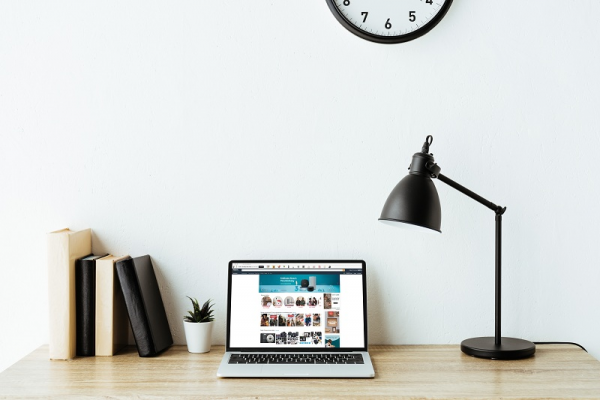Cara Menghubungkan Domain ke Hosting (Setting Nameserver) dengan Mudah

Setelah berhasil membeli domain dan hosting untuk website Anda, langkah selanjutnya yang krusial adalah menghubungkan keduanya. Ibarat membeli sebidang tanah (hosting) dan alamat rumah (domain), Anda perlu menempelkan papan alamat ke tanah tersebut agar orang tahu di mana rumah Anda berada. Proses ini dilakukan dengan mengatur Nameserver domain Anda.
Nameserver adalah semacam buku telepon internet yang menerjemahkan nama domain yang mudah dibaca (misalnya, websiteanda.com) menjadi alamat IP numerik dari server hosting Anda. Dengan mengubah pengaturan Nameserver, Anda memberi tahu seluruh internet di mana website Anda berada. Jangan khawatir, proses ini sangat mudah dan akan saya pandu langkah demi langkah.
Memahami Kapan Perlu Menghubungkan Domain ke Hosting
Ada dua skenario utama di mana Anda perlu melakukan pengaturan Nameserver:
- Membeli Domain dan Hosting dari Penyedia Berbeda: Ini adalah skenario paling umum di mana pengaturan Nameserver diperlukan. Misalnya, Anda membeli domain di GoDaddy dan hosting di Niagahoster.
- Membeli Domain dan Hosting dari Penyedia yang Sama, tetapi Belum Terhubung: Terkadang, meskipun Anda membeli keduanya dari satu penyedia, Anda mungkin perlu melakukan pengaturan manual jika proses otomatis tidak berjalan atau Anda membeli domain baru untuk hosting yang sudah ada.
Jika Anda membeli domain dan hosting dari penyedia yang sama dan mengaitkannya saat pembelian, besar kemungkinan proses penghubungan sudah otomatis dilakukan. Anda bisa memverifikasinya dengan mencoba mengakses domain Anda setelah beberapa jam.
Langkah 1: Dapatkan Detail Nameserver dari Penyedia Hosting Anda
Langkah pertama dan terpenting adalah mengetahui Nameserver yang diberikan oleh penyedia hosting Anda. Ini adalah alamat spesifik dari server hosting tempat website Anda disimpan.
Biasanya, Anda dapat menemukan informasi Nameserver di:
- Email Konfirmasi Hosting: Saat Anda pertama kali mendaftar layanan hosting, penyedia akan mengirimkan email dengan detail akun, termasuk informasi Nameserver. Periksa bagian "Informasi Nameserver", "DNS Details", atau sejenisnya.
- Panel Kontrol Hosting Anda: Setelah login ke panel kontrol hosting Anda (misalnya cPanel atau dashboard khusus penyedia), cari bagian yang berkaitan dengan "DNS", "Nameserver", "Akun Saya", atau "Detail Server".
- Basis Pengetahuan/Dukungan Pelanggan: Jika Anda kesulitan menemukannya, jangan ragu untuk menghubungi dukungan pelanggan penyedia hosting Anda. Mereka akan dengan senang hati memberikannya.
Nameserver umumnya terlihat seperti ini:
ns1.namahostinganda.comns2.namahostinganda.com
Beberapa penyedia mungkin memiliki lebih dari dua Nameserver (misalnya, ns3.namahostinganda.com, ns4.namahostinganda.com), tetapi yang paling penting adalah dua yang utama. Catat atau salin informasi ini dengan cermat.
Langkah 2: Login ke Panel Kontrol Domain Anda
Setelah Anda mendapatkan detail Nameserver, langkah selanjutnya adalah masuk ke akun tempat Anda membeli atau mengelola domain Anda. Ini adalah panel kontrol registrar domain, bukan panel kontrol hosting.
Contoh registrar domain populer di Indonesia antara lain Niagahoster, DomaiNesia, Qwords, IDwebhost. Sementara di tingkat global ada GoDaddy, Namecheap, Google Domains, dll.
- Buka website registrar domain Anda.
- Klik tombol "Login" atau "Masuk Akun".
- Masukkan username dan password Anda.
Langkah 3: Cari Pengaturan Nameserver Domain Anda
Setelah berhasil login ke panel kontrol domain Anda, navigasikan ke bagian manajemen domain. Setiap registrar memiliki tata letak yang sedikit berbeda, tetapi cari opsi yang mengarah ke:
- "My Domains" atau "Domain Saya"
- "Manage Domain" atau "Kelola Domain"
- "DNS Management" atau "Manajemen DNS"
- "Nameservers" atau "Nameserver"
Biasanya, Anda perlu memilih nama domain yang ingin Anda hubungkan terlebih dahulu, lalu mencari opsi pengaturan Nameserver untuk domain tersebut.
Langkah 4: Ganti Nameserver Lama dengan yang Baru
Di bagian pengaturan Nameserver, Anda akan melihat daftar Nameserver yang saat ini digunakan oleh domain Anda. Secara default, ini mungkin Nameserver dari registrar domain Anda sendiri.
- Pilih opsi untuk mengubah atau mengedit Nameserver.
- Hapus Nameserver yang ada.
- Masukkan Nameserver baru yang Anda dapatkan dari penyedia hosting Anda di Langkah 1. Pastikan tidak ada kesalahan penulisan.
- Jika ada lebih dari dua kolom Nameserver dan Anda hanya memiliki dua, biarkan kolom sisanya kosong atau hapus jika ada opsi untuk itu. Jangan mengisi kolom yang tidak perlu.
- Klik tombol "Simpan", "Apply", atau "Update Nameservers" untuk menyimpan perubahan.
Langkah 5: Tunggu Proses Propagasi DNS
Setelah Anda menyimpan perubahan Nameserver, ini bukan berarti website Anda akan langsung online. Perubahan ini memerlukan waktu untuk tersebar ke seluruh sistem DNS internet di seluruh dunia. Proses ini disebut propagasi DNS.
- Durasi: Propagasi biasanya memakan waktu beberapa jam, tetapi bisa memakan waktu hingga 24-48 jam (kadang-kadang lebih, meskipun jarang). Selama periode ini, website Anda mungkin tidak dapat diakses atau mungkin terlihat tidak konsisten (terkadang bisa diakses, terkadang tidak).
- Kesabaran Adalah Kunci: Jangan panik jika website Anda tidak langsung muncul. Ini adalah bagian normal dari proses.
Anda bisa memantau status propagasi DNS menggunakan alat online seperti dnschecker.org. Cukup masukkan nama domain Anda, dan alat tersebut akan menunjukkan status propagasi di berbagai lokasi di seluruh dunia.
Langkah 6: Verifikasi Koneksi
Setelah 24-48 jam berlalu, atau ketika alat propagasi DNS menunjukkan bahwa perubahan Anda telah tersebar luas, saatnya untuk memverifikasi koneksi:
- Buka peramban web (browser) Anda.
- Bersihkan cache peramban Anda (opsional, tetapi disarankan jika Anda masih melihat website lama atau pesan error).
- Ketik nama domain Anda di bilah alamat dan tekan Enter.
Jika semuanya berjalan lancar, Anda akan melihat website Anda (atau halaman default dari hosting Anda jika Anda belum menginstal aplikasi website seperti WordPress). Jika Anda masih menemui masalah, coba akses dari perangkat atau jaringan yang berbeda, atau hubungi dukungan pelanggan penyedia hosting Anda.
Menghubungkan domain ke hosting melalui pengaturan Nameserver adalah langkah fundamental dalam membangun kehadiran online Anda. Dengan mengikuti langkah-langkah di atas, Anda telah berhasil membuat alamat domain Anda menunjuk ke lokasi website Anda di internet. Sekarang, Anda siap untuk melangkah ke tahap selanjutnya, yaitu membangun dan mengisi konten website Anda!